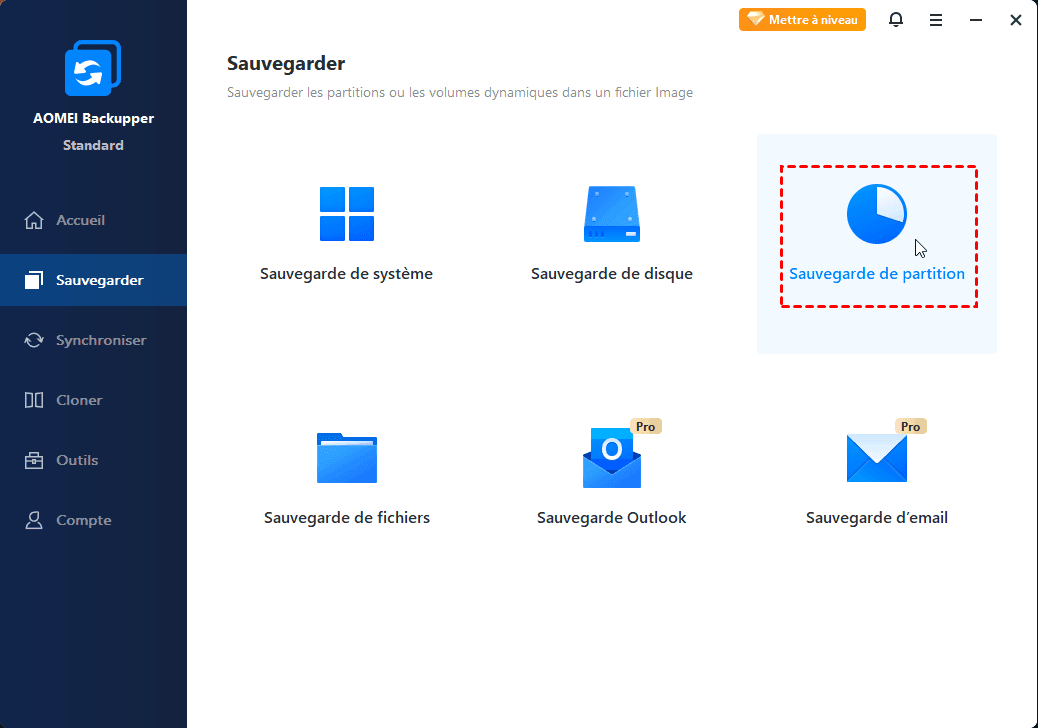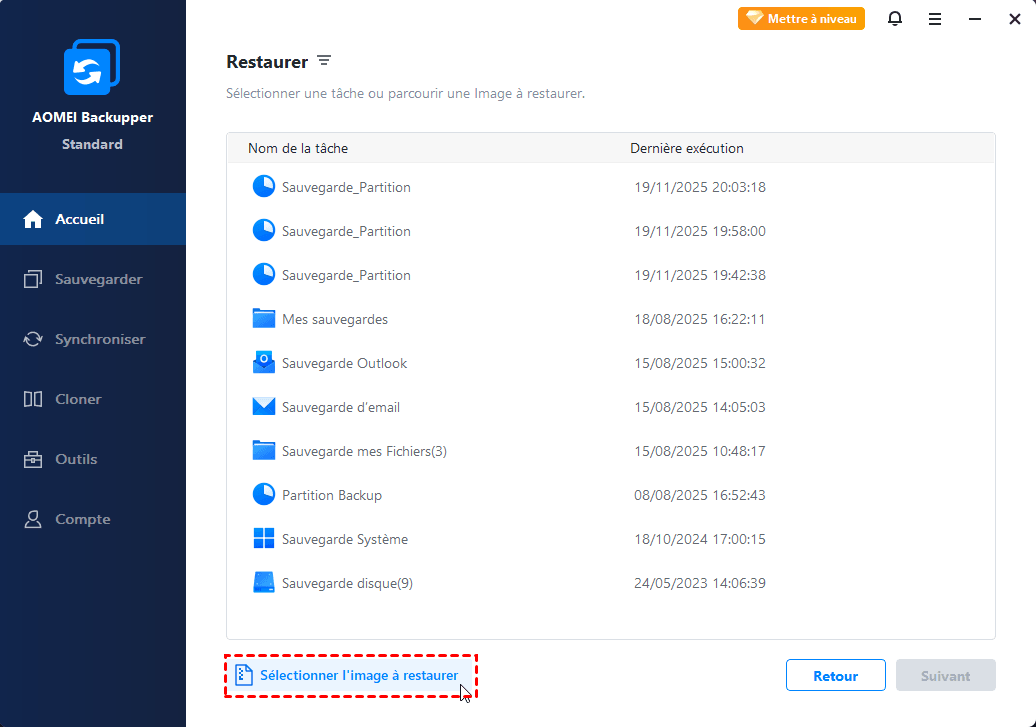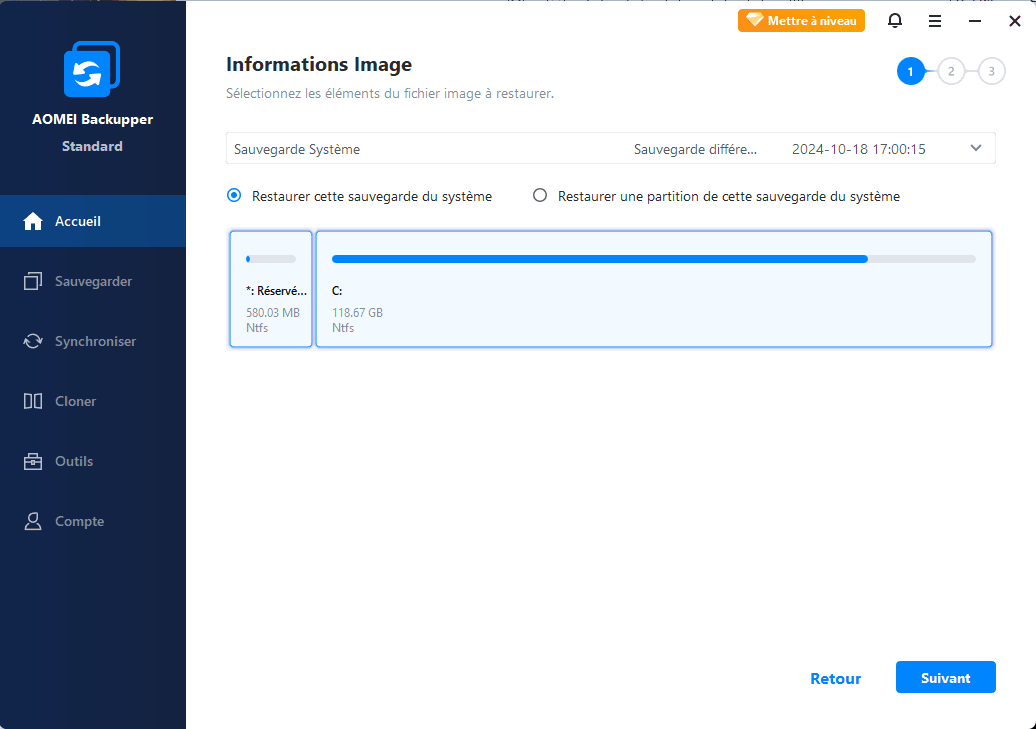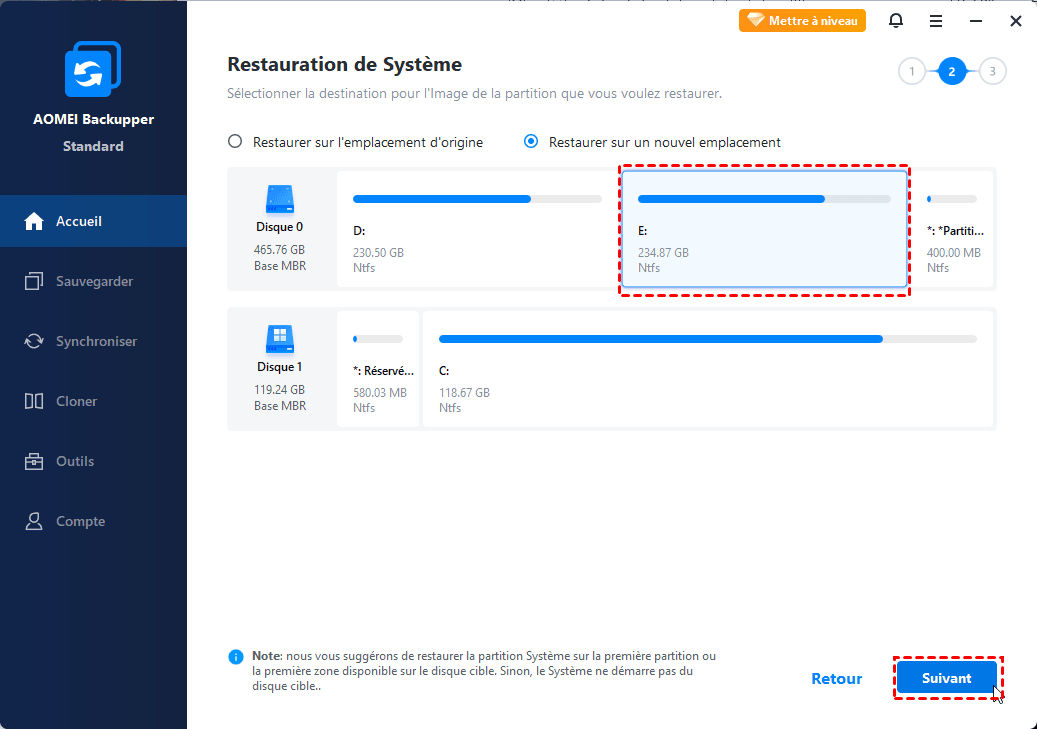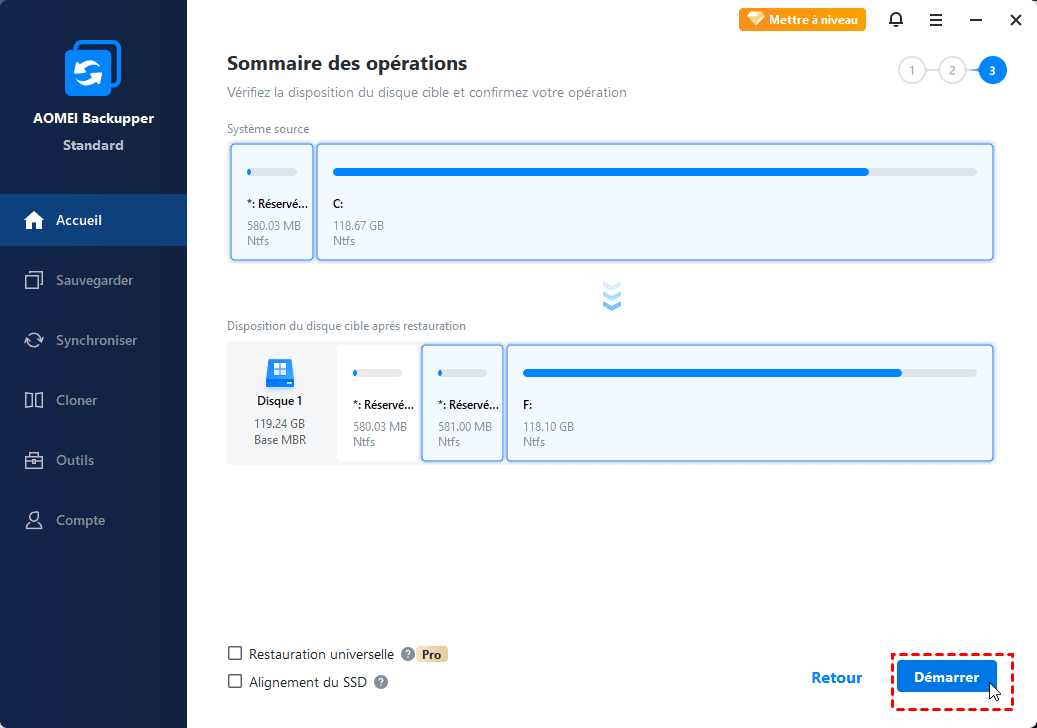Solution gratuite pour restaurer la partition de récupération d'ordinateur portable HP
Ce didacticiel montre comment restaurer manuellement la partition de récupération pour ordinateur portable HP Pavilion/Mini/Envy avec son image de sauvegarde à l'aide d'AOMEI Backupper sous Windows 7/8/10/Vista/XP.
Pouquoi restaurer la partition de récupération HP ?
La partition de récupération HP est une partie de votre lecteur de disque qui contient des informations sur l'état du système d'usine. Cette partition vous permet de restaurer l’OS Windows à son état d'origine sur les ordinateurs HP, tels que HP Pavilion, HP Mini et HP Envy. La partition de récupération HP occupe généralement de 10 à 20 Go d'espace disque et est étiquetée « HP RECOVERY » sur le lecteur D ou E. Dans quelques cas, elle sera définie comme partition cachée afin que vous ne la voyiez pas dans l'Explorateur de fichiers Windows.
Il existe plusieurs situations dans lesquelles vous devez restaurer la partition de récupération HP sous Windows 7, 8, 10, XP, Vista.
- En premier lieu, vous supprimez la partition par erreur.
- Deuxièmement, vous avez sauvegardé la partition de récupération sur un autre périphérique de stockage, et supprimez-la afin d'allouer cet espace supplémentaire au lecteur système.
- Troisièmement, le disque dur tombe en panne et vous ne pouvez pas accéder à la partition de récupération. La restauration du disque de récupération HP sur un nouveau disque dur vous aide à récupérer Windows.
Faire une sauvegarde de partition pour une restauration ultérieure
La condition préalable à la restauration est la sauvegarde, vous devez donc d'abord sauvegarder cette partition de récupération. NAS, dossier réseau, clé USB ou disque dur externe est un bon emplacement de sauvegarde.
Quant à l'utilitaire de sauvegarde dont vous aurez besoin, il vaut mieux être un logiciel tiers. Bien que Windows dispose d'un utilitaire de sauvegarde et de restauration intégré, cette partition de récupération contient des fichiers de démarrage et ne vous permettra pas de sauvegarder la partition sur une clé USB.
AOMEI Backupper Standard est une solution de sauvegarde gratuite conçue pour les PC Windows.
-
Il vous aidera à sauvegarder la partition de récupération HP même la partition cachée et à la restaurer ultérieurement sur le disque MBR/GPT.
-
Quel que soit le stockage que vous choisissez comme emplacement de sauvegarde, vous pouvez restaurer gratuitement la partition de récupération HP si nécessaire.
Maintenant, téléchargez cet utilitaire et découvrez les étapes détaillées de restaurer la partition de récupération d'un ordinateur portable HP sous Windows 7, 8, 10, 11, XP, Vista.
Conseil : avant de commencer la restauration, cliquez d’abord sur Sauvegarder -> Sauvegarde de partition pour terminer la sauvegarde de partition de récupération HP.
Comment restaurer une partition de récupération sur HP via AOMEI Backupper ?
En supposant que vous avez sauvegardé la partition de récupération HP sur une clé USB, branchez la clé USB sur l'ordinateur HP.
Étape 1. Relancez AOMEI Backupper Standard et cliquez sur Restaurer.
Étape 2. Par défaut, AOMEI Backupper détectera automatiquement la sauvegarde. S'il ne parvient pas à détecter l'image ou si vous avez stocké l'image de sauvegarde sur Share/NAS, cliquez sur Choisir un fichier image pour naviguer.
Étape 3. Choisissez l'élément du fichier image à restaurer. Ensuite, vous verrez les informations de l'image de partition de récupération HP, cliquez simplement sur Suivant.
Étape 4. Sélectionnez la destination de l'image de partition vers laquelle vous souhaitez restaurer. Notez que toutes les données de l'emplacement de destination seront écrasées. Alors sauvegardez d'abord les fichiers importants.
Étape 5. Cliquez sur Démarrer.
Conseils :
- Vous pouvez redimensionner la partition de récupération en cliquant sur Editer la partition.
- Si vous restaurez la partition de récupération sur SSD, cochez la case Alignement du SSD pour obtenir de meilleures performances.
Conclusion
Restaurer librement la partition de récupération HP n'est pas aussi complexe que vous le pensez. Dans tous les cas, la sauvegarde est un élément essentiel de la restauration. Par conséquent, créer une sauvegarde régulière pour votre HP est une excellente méthode pour le protéger. AOMEI Backupper Standard a toutes les fonctions dont vous pourriez avoir besoin.
AOMEI Backupper Professional est la version avancée de Standard qui comprend des fonctionnalités plus avancées, telles que la sauvegarde et la restauration en ligne de commande, la restauration universelle, la suppression des anciennes images de sauvegardes, le clonage du système, etc. Si vous voulez en savoir plus, téléchargez et profitez-en dès maintenant.